如何使 Google 文档横向显示
.jpg)
Google Doc 的方向设置为 portrait 默认情况下,并且有充分的理由。它只是最有意义。纵向通常用于您在网络上找到的绝大多数文档。以这种方式最好查看充满冗长文本的页面。如果你不同意,也许你应该考虑一下你正在阅读这篇文章的页面方向。
但是,有在少数情况下,将文档的格式设置为宽度大于高度会更有益。有时,您的文档可能包含需要额外水平空间的大表格。演示幻灯片和海报之类的东西也属于这种情况。在这种情况下,将 landscape 方向应用于页面绝对更好。
“如何改变 Google 文档的方向?”
改变 Google 文档的方向
无论您出于何种原因更改 Google 文档的方向,只需单击几下即可进行设置。只知道 Google Docs 只允许您更改整个文档的页面方向,而不仅仅是其中的特定部分。所以,如果你希望在一篇冗长的文章中间放一张桌子,你会失望的。相反,您必须专门为表格创建一个新文档,并在打印出来后,将其添加到其余页面中。
Microsoft Word 在这方面做得更好,它允许您以不同的方式定位文档的不同部分。 Google Docs 在这方面有点受限,因此如果您打算将其用作首选套件,则必须习惯它。虽然没有那么有用,但 Google 云端硬盘仍然是一个免费程序,相比之下,它有它的好处。
即使如此,仍然能够将整个文档交换成一个横向对于幻灯片演示和创建传单和海报的单页项目仍然非常有用。
如果您想了解如何将您的 Google 文档从纵向设置为横向:
- 前往任一Google 云端硬盘 或 Google 文档 ,然后打开需要更改方向的文件。
- 你如果 th,也可以创建一个全新的 Doc更适合您的需求。
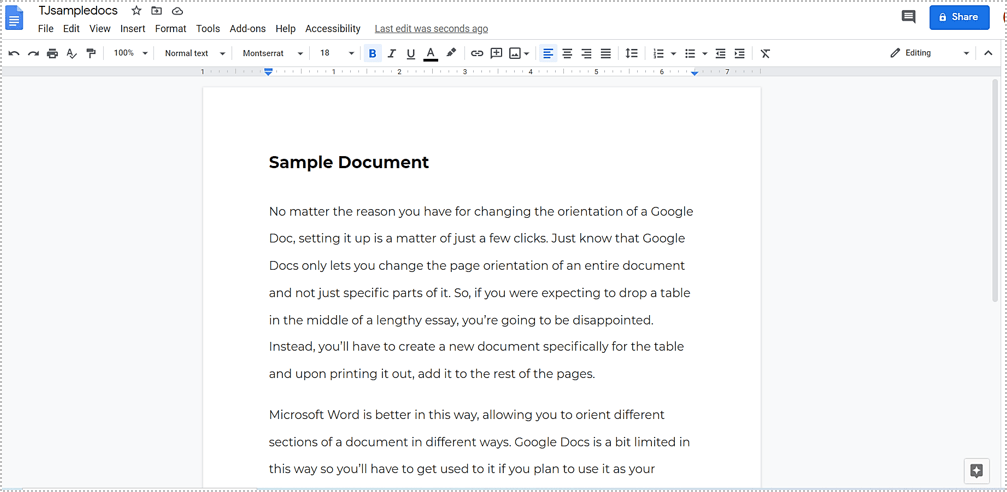
- 你如果 th,也可以创建一个全新的 Doc更适合您的需求。
- 单击窗口顶部的“文件”选项卡。
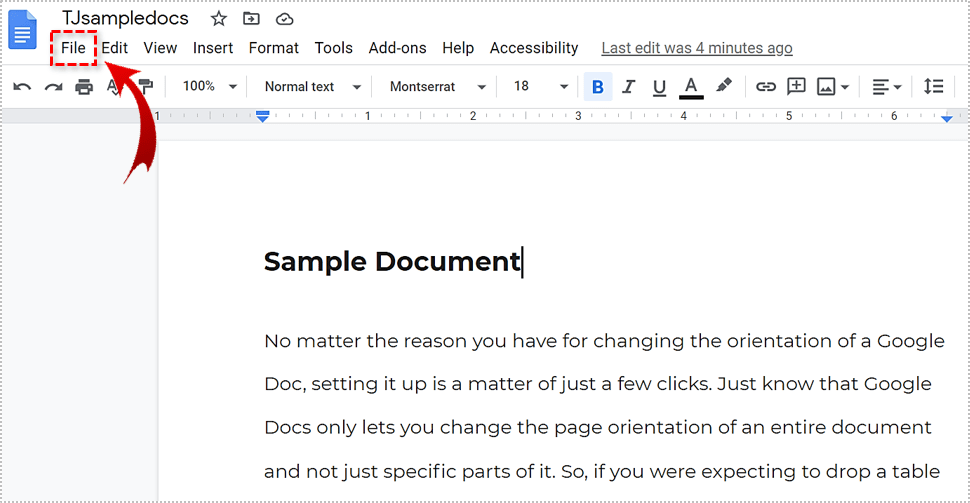
- 从下拉菜单中选择页面设置...
- 这将拉出“页面设置”窗口。
- 您会注意到可用的不同选项在这个弹出窗口中:
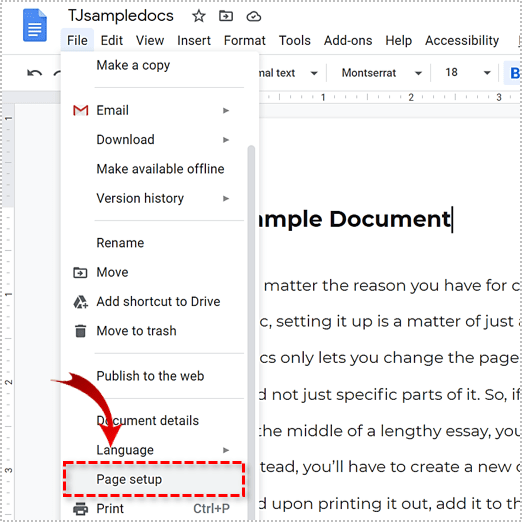
- 在第一部分标记“方向”有两个径向选项:Portrait 或Landscape.
- 纵向默认切换。
- 要将方向更改为横向,只需单击相应的径向。选择时它会填充一个黑点。 span>
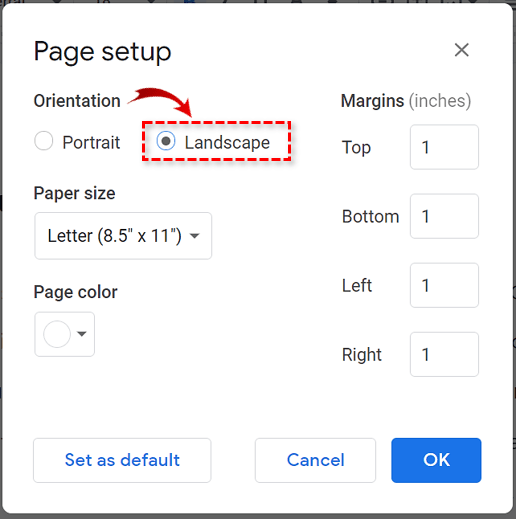
- 您还可以调整其他一些选项,包括边距(以英寸为单位)、纸张大小和页面颜色。
- Google Docs 文档的纸张尺寸支持以下尺寸:
- Letter (8.5″ × 11″)
- 小报 (11″ × 17″)
- 合法 (8.5″ × 14″)
- 声明(5.5″ × 8.5″)
- 行政 (7.25" × 10.5")
- 作品集 (8.5" × 13")
- A3 (11.69″ × 16.54″)
- A4 (8.27″ × 11.69″)
- A5 (5.83″ × 8.27″)
- B4 (9.84″ × 13.90″)
- B5 (6.93 ″ × 9.84″)
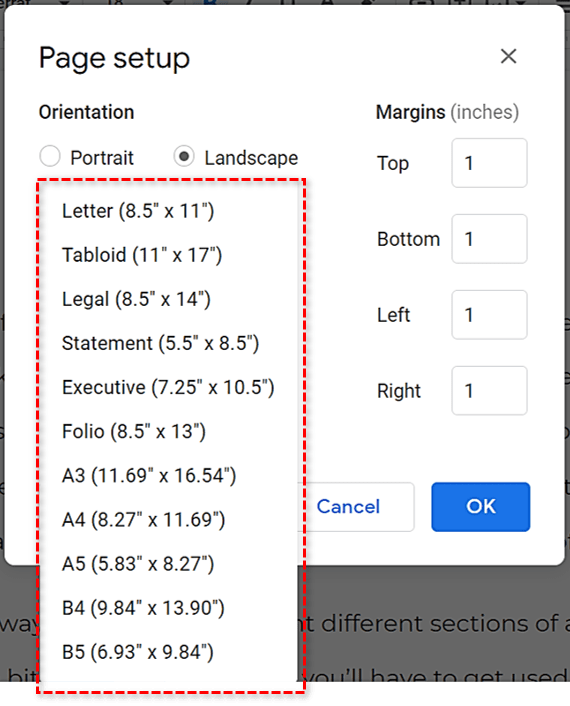
- 通过在提供的顶部、底部、左侧或右侧框中输入所需的英寸大小来选择边距调整。

- 更改“页面颜色”会将文档中每个页面的背景更改为所选颜色.因此,如果您希望背景变为黑色以便将文本颜色更改为白色,则可以通过此选项进行操作。还提供自定义颜色。
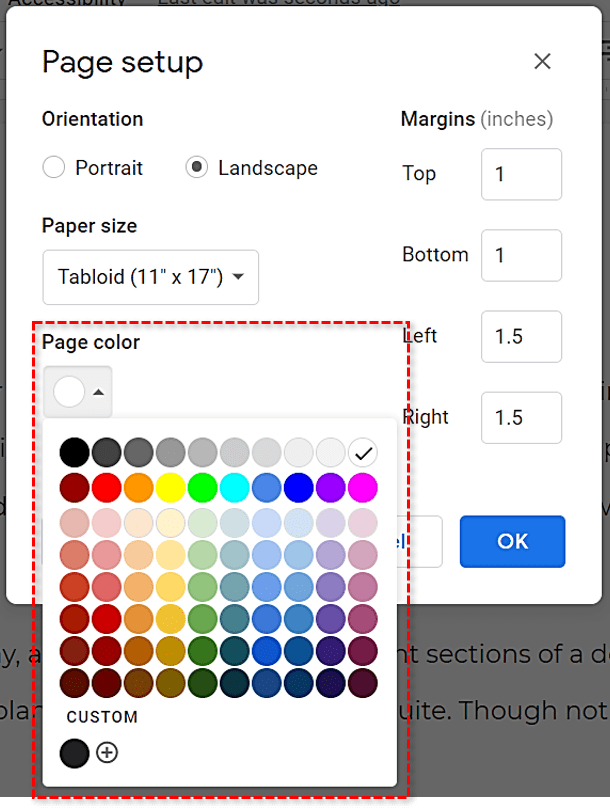
- Google Docs 文档的纸张尺寸支持以下尺寸:
- 完成添加、更改和编辑后,只需单击窗口右下角的“确定”按钮即可。
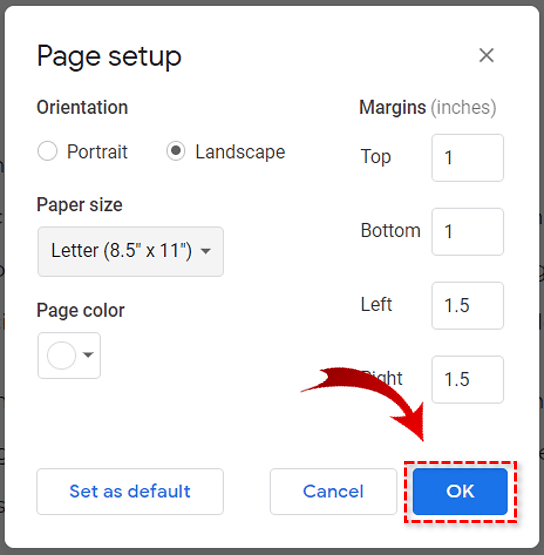
只要关闭窗口,您就会注意到页面更宽了,并且能够容纳扩展元素。该文档会立即从一侧翻转为横向页面布局,从而在整个页面上拉伸您添加的任何表格、文本和图像。在这一点上,您可以添加额外的宽图像和表格,并让它们看起来比默认纵向方向更好。

如果您认为横向会比纵向选项更频繁地使用,并且不想每次都经历这些步骤,您可以设置横向作为默认方向。所有需要做的就是点击底部 Set as default 在之前的“页面设置”窗口底部找到点击OK。

下次打开新文档时,它将处于您设置的任何默认方向。如果您打算长时间从事多文档项目,这是一个好主意。
在除了前面提到的挫折(无法将文档的特定部分定位为横向)之外,第二个缺点是文档中包含的媒体可以在进行交换后以意外的方式重新排列和重新排序。这意味着当图像或视频被添加到设置为纵向的文档,然后您将其切换到横向时,它可能会以某种方式出现改变。应用更改后,您需要手动清理文档,然后再打印或将其发送给任何人以供批准。
这就是它的全部内容。除了上面提到的两个复杂问题,将文档从纵向切换到横向非常简单、快速且有效。只需记住在更改后修复任何添加的媒体,您的 Google 文档就会看起来很棒。








0 评论